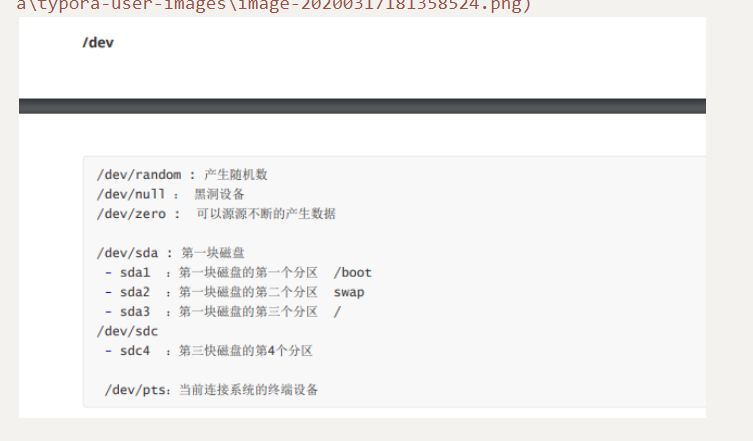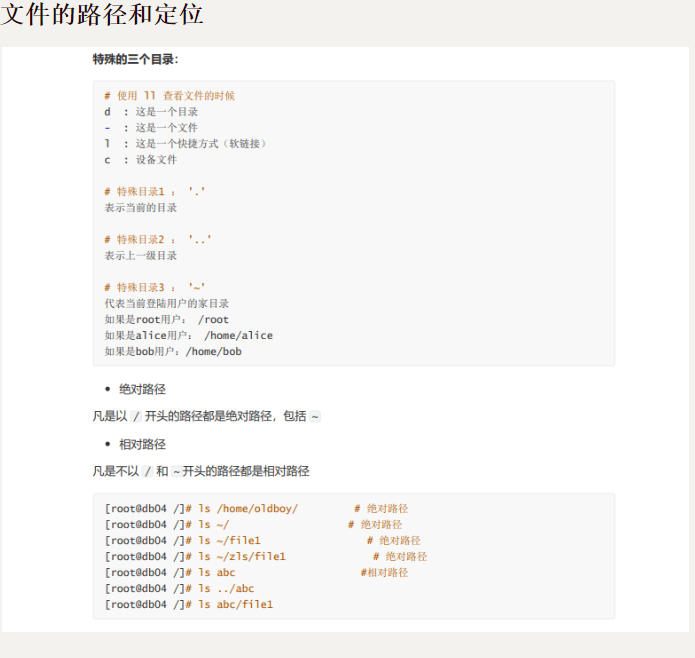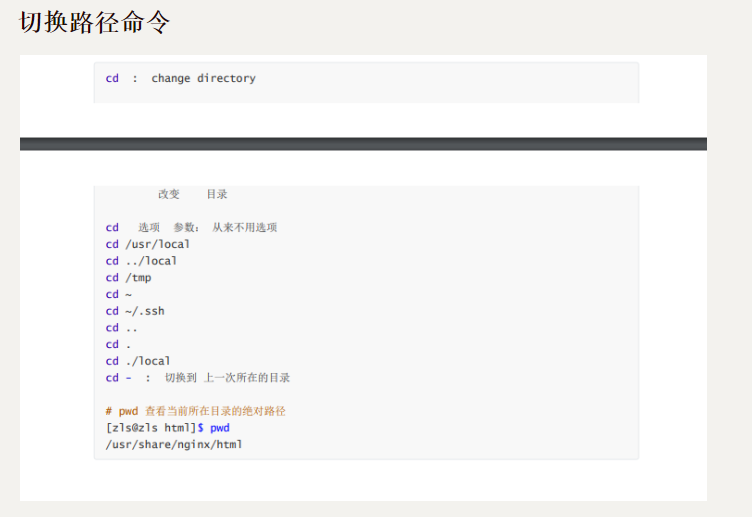bashshell基本特性
tab键补全
1.命令补全
2.参数补全
3.选项补全(需要安装bash-completion这个命令包)
快捷键
history 显示命令历史列表
↑(Ctrl+p) 显示上一条命令
↓(Ctrl+n) 显示下一条命令
!num 执行命令历史列表的第num条命令
!! 执行上一条命令
!?string? 执行含有string字符串的最新命令
Ctrl+r 然后输入若干字符,开始向上搜索包含该字符的命令,继续按Ctrl+r,搜索上一条匹配的命令
Ctrl+s 与Ctrl+r类似,只是正向检索
Alt+< 历史列表第一项
Alt+> 历史列表最后一项
Ctrl+f 光标向前移动一个字符,相当与->
Ctrl+b 光标向后移动一个字符,相当与<-
Alt+f 光标向前移动一个单词
Alt+b 光标向后移动一个单词
ls !$ 执行命令ls,并以上一条命令的参数为其参数
Ctrl+a 移动到当前行的开头
Ctrl+e 移动到当前行的结尾
Esc+b 移动到当前单词的开头
Esc+f 移动到当前单词的结尾
Ctrl+l 清屏
Ctrl+u 剪切命令行中光标所在处之前的所有字符(不包括自身)
Ctrl+k 剪切命令行中光标所在处之后的所有字符(包括自身)
Ctrl+d 删除光标所在处字符
Ctrl+h 删除光标所在处前一个字符
Ctrl+y 粘贴刚才所删除的字符
Ctrl+w 剪切光标所在处之前的一个词(以空格、标点等为分隔符)
Alt+d 剪切光标之后的词
Esc+w 删除光标所在处之前的字符至其单词尾(以空格、标点等为分隔符)
Ctrl+t 颠倒光标所在处及其之前的字符位置,并将光标移动到下一个字符
Alt+t 交换当前与以前单词的位置
Alt+u 把当前词转化为大写
Alt+l 把当前词转化为小写
Alt+c 把当前词汇变成首字符大写
Ctrl+v 插入特殊字符,如Ctrl+v+Tab加入Tab字符键
Esc+t 颠倒光标所在处及其相邻单词的位置
Ctrl+c 删除整行
Ctrl+(x u) 按住Ctrl的同时再先后按x和u,撤销刚才的操作
Ctrl+s 挂起当前shell
Ctrl+q 重新启用挂起的shell
[Ctrl] + [Alt] + [Backspace] = 杀死你当前的 X 会话。杀死图形化桌面会话,把你返回到登录屏幕。如果正常退出步骤不起作用,你可以使用这种方法。
[Ctrl] + [Alt] + [Delete] = 关机和重新引导 Red Hat Linux。关闭你当前的会话然后重新引导 OS。只有在正常关机步骤不起作用时才使用这种方法。
[Ctrl] + [Alt] + [Fn] = 切换屏幕。 [Ctrl] + [Alt] + 功能键之一会显示一个新屏幕。根据默认设置,从 [F1] 到 [F6] 是 shell 提示屏幕, [F7] 是图形化屏幕。
[Alt] + [Tab] = 在图形化桌面环境中切换任务。如果你同时打开了不止一个应用程序,你可以使用 [Alt] + [Tab] 来在打开的任务和应用程序间切换。
[Ctrl] + [a] = 把光标移到行首。它在多数文本编辑器和 Mozilla 的 URL 字段内可以使用。
[Ctrl] + [d] = 从 shell 提示中注销(并关闭)。使用该快捷键,你就不必键入 exit 或 logout 。
[Ctrl] + [e] = 把光标移到行尾。它在多数文本编辑器和 Mozilla 的 URL 字段内都可使用。
[Ctrl] + [l] = 清除终端。该快捷操作与在命令行键入 clear 作用相同。
[Ctrl] + = 清除当前行。如果你在终端下工作,使用这一快捷操作可以清除从光标处到行首的字符。
[鼠标中间键] = 粘贴突出显示的文本。使用鼠标左键来突出显示文本。把光标指向你想粘贴文本的地方。点击鼠标中间键来粘贴它。在两键鼠标系统中,如果你把鼠标配置成模拟第三键,你可以同时点击鼠标的左右两键来执行粘贴。
[Tab] =命令行自动补全。使用 shell 提示时可使用这一命令。键入命令或文件名的前几个字符,然后按 [Tab] 键,它会自动补全命令或显示匹配你键入字符的所有命令。
[向上] 和 [向下] 箭头 = 显示命令历史。当你使用 shell 提示时,按 [向上] 或 [向下] 箭头来前后查看你在当前目录下键入的命令历史。当你看到你想使用的命令时,按 [Enter] 键。
clear = 清除 shell 提示屏幕。在命令行下键入它会清除所有这个 shell 提示屏幕中显示的数据。
exit = 注销。在 shell 提示中键入它会注销当前的用户或根用户帐号。
history = 显示命令历史。在 shell 提示中键入它来显示你所键入的被编号的前 1000 个命令。要显示较短的命令历史,键入 history f之后,空一格,在键入一个数字。例如: history 20 。
reset = 刷新 shell 提示屏幕。如果字符不清晰或乱码的话,在 shell 提示下键入这个命令会刷新屏幕。
Ctrl-U: 擦除一行光标前面的部分。
Ctrl-H: 擦除光标前面的一个字符。
Ctrl-D: 终止输入。(退出 shell,如果您正在使用 shell 的话)。
Ctrl-C: 终止当前正在运行的程序。
Ctrl-Z: 暂停程序。
&'')
Ctrl-S: 停止向屏幕输出。
Ctrl-Q: 重新激活向屏幕输出。
默认的 shell,`bash’, 有历史编辑和 tab 补齐功能。
up-arrow: 开始历史命令搜索。
Ctrl-R: 开始增量历史命令搜索,可以按照关键字查查自己用过哪些命令。
TAB: 完整的把文件名输入到命令行。
Ctrl-V TAB: 输入 TAB 而不是扩展命令行。
Ctrl + P - 上一条命令
Ctrl + N - 下一条命令
Ctrl-U: 擦除一行光标前面的部分。
Ctrl + Y - 粘贴前一Ctrl+U类命令删除的字符 ,是粘贴不是撤销啊!
下面的应用可能稍稍高级一点点
!! - 上一条命令
!-n - 倒数第N条历史命令
!-n:p - 打印上一条命令(不执行)
!?string?- 最新一条含有“string”的命令
!-n:gs/str1/str2/ - 将倒数第N条命令的str1替换为str2,并执行(若不加g,则仅替换第一个)
其他一些有用的Linux命令行按键组合。
Ctrl-Alt-Del:挂起或者重新启动系统,这三个Linux命令行按键在Linux下可以轻松地修改成关机的操作,这对于单用户的朋友还是很方便的
Ctrl + l - 清屏
Ctrl + A - 光标移到行首
Ctrl + E - 光标移到行尾
Ctrl + W - 清除光标之前一个单词
Ctrl + K - 清除光标到行尾的字符
Ctrl + T - 交换光标前两个字符
Ctrl + V - 输入控制字符 如Ctrl+v ,会输入^M
Ctrl + F - 光标后移一个字符
Ctrl + B - 光标前移一个字符
Ctrl + H - 删除光标前一个字符
N++F - 光标后移N个单词,N为1时可省略
N++B - 光标前移N个单词,N为1时可省略
Left-click-and-drag mouse: 选择并且拷贝到剪贴板。
Click middle mouse button: 使用剪贴板的内容粘贴。
Meta-key (Emacs terminology) 传统的是使用 Left-Alt-key
历史命令
history:查看历史命令
history -c:清除历史命令
history -d n:删除指定的历史命令 (n代表任意数字)
!+字母:执行上一条,以该字母开头的命令
!!:执行上一条命令
!n:执行历史命令中第n条命令
bashshell特性 --别名
使用alias,将复杂的命令简单化
设置别名
[root@wzh ~]# alias wk='vim /etc/sysconfig/network-scripts/ifcfg-eth0'
取消别名
[root@wzh ~]# unalias wk
查询别名
[root@wzh ~]# alias
bashshell特性 --获取命令帮助
man帮助:详细全面的帮助
--help帮助:系统内置命令帮助
ls命令的作用
常用选项
-a: 显示所有文件及目录 (ls内定将文件名或目录名称开头为"."的视为隐藏档,不会列出)
-l :除文件名称外,亦将文件型态、权限、拥有者、文件大小等资讯详细列出
-r: 将文件以相反次序显示(原定依英文字母次序)
-t: 将文件依建立时间之先后次序列出
tree命令的基本使用
1.查看当前目录下所有的文件的目录结构(包括隐藏文件)
tree -a
2.查看当前目录下所有文件的目录结构 (不包括隐藏文件)
tree
3.查看当前目录下指定层级
tree -L n
4.查看/目录下的2层目录结构
tree -L 2 /
文件管理
对于linux中文件的基本操作
创建
移动
查看
编辑
压缩
查找
删除
等等...
linux系统目录结构
linux系统中,所有的文件顶点都是从根开始
/etc 系统程序的配置文件存放目录
/boot : 系统启动的文件
/var : 系统的可变文件,例如系统日志,缓存等
/run :存放系统程序启动信息的目录
/home : 系统的普通用户家目录
/root : 系统的超级用户家目录(root)
/tmp : 系统的垃圾回收站,公共厕所
/dev : 存放虚拟机的所有设备文件
/usr :存放用户安装的软件(只是习惯,也可以自己创建目录,安装软件/usr/bin -> /bin : 存放系统命令(普通用户可以执行的命令)
/usr/sbin -> /sbin : 存放系统命令(超级用户root用户,可以执行的命令)
/usr/local : 自定义 ,安装软件
/etc目录常用的文件
/etc/passwd:Linux登录用户文件
/etc/group:存放Linux用户组的文件
/etc/shadow:存放用户密码的文件
/etc/hosts:本地域名解析文件
/etc/resolv.conf:DNS 文件
/etc/sysconfig/network-scripts/ifcfg-eth0:第一块网卡配置文件
/etc/sysconfig/network-scripts/ifcfg-eth1:第二块网卡配置文件
/etc/sysconfig/network-scripts/ifcfg-eth2:第三块网卡配置文件
/etc/sysconfig/network-scripts/ifcfg-eth3:第四块网卡配置文件
/etc/hostname:主机名的配置文件
/usr
/usr/local:存放用户安装的程序目录
/usr/bin:快捷方式 /bin: 系统命令 普通用户
/usr/sbin: 快捷方式 /sbin: 系统命令 超级用户 root
/usr/lib : 快捷方式 /lib :库文件 : 32位
/usr/lib64: 快捷方式 /lib64 :库文件 64位
/var
/var/log/messages: 系统日志
/var/log/secure: 系统登录日志
/proc:存放系统信息以及程序启动的进程号目录
/proc/meminfo:内存信息
/proc/cpuinfo:cpu信息
/dev
/dev/random:产生随机数
/dev/null:黑洞设备
/dev/zero:可以源源不断的产生数据
/dev/sda:第一块磁盘
- sda1:第一块磁盘的第一个分区 /boot
- sda2:第一块磁盘的第二个分区 /swap
- sda3:第一块磁盘的第三个分区 /
/dev/sdc
- sdc4: 第三块磁盘的第四个分区
/dev/pts: 当前连接系统的终端设备